Зміст
Якщо вам потрібно запустити Windows-додаток, швидше за все, вам доведеться завантажити і відкрити exe-файли, які несумісні з Mac. Так як же відкрити exe-файли на Mac?
Мене звуть Тайлер, і я технічний спеціаліст Mac з більш ніж 10-річним досвідом роботи. Я бачив і виправив багато проблем на комп'ютерах Mac. Найприємніша частина цієї роботи - допомагати користувачам Mac вирішувати їхні проблеми та отримувати максимальну віддачу від своїх комп'ютерів.
У сьогоднішній статті я покажу вам, що exe-файли і кілька способів, як їх можна відкрити на комп'ютері Mac.
Починаємо!
Основні висновки
- Якщо ви хочете запустити програму Windows на Mac, швидше за все, вам потрібно буде запустити exe-файл або " виконуваний файл ."
- Існує кілька способів відкриття exe-файлів, від подвійного завантаження Windows до використання віртуальної машини або використання програми сумісності.
- Вишкільний табір ідеально підходить для користувачів, яким зручно встановлювати Windows на вторинний розділ жорсткого диска.
- Parallels Desktop дозволяє встановити Windows на віртуальну машину.
- Вино це рівень сумісності, орієнтований на те, щоб ви могли запускати програми Windows, включаючи exe-файли.
Що таке .exe файли
Скорочено від "виконувані" файли, exe-файли - це стандартне розширення, яке використовується в Додатки для Windows Взагалі кажучи, виконуваний файл - це будь-який файл, який може виконуватися як програма, подібно до Додаток файли на Маках.
Оскільки файли .exe не сумісні з комп'ютерами Mac, вам потрібно виконати кілька додаткових кроків, щоб відкрити їх. Якщо у вас є програмне забезпечення Windows, яке ви хочете встановити на свій комп'ютер Mac, вам потрібно буде виконати певний процес, щоб запустити відкриття вашого виконуваний файл .
Отже, як відкрити файл exe на Mac?
Спосіб 1: Використовуйте Boot Camp
Найпростіший спосіб відкрити exe файл - це скористатися такою програмою як Вишкільний табір Хоча раніше комп'ютери Mac і ПК були ворогами, вони ефективно співпрацювали, щоб запропонувати вам програму, яка запускає програмне забезпечення Microsoft на комп'ютері Mac.

Boot Camp працює шляхом створення окрема перегородка Таким чином, ви можете здійснити подвійне завантаження кожної операційної системи. Хоча це може бути дещо технічно складно, після встановлення Windows на Boot Camp, ви зможете запустити всі ваші exe-файли.
Для того, щоб розпочати Boot Camp, виконайте наступні кроки:
- Завантажте Windows образ диска з офіційного сайту.
- Відкрито Асистент у навчальному таборі та дотримуйтесь інструкцій на екрані.
- Створіть перегородка для Windows після перезавантаження Mac.
- Змонтуйте образ диска в встановити Windows на новий розділ.
- Перезавантажте комп'ютер Якщо все пройшло відповідно, ви повинні мати можливість вибрати шлях завантаження, утримуючи клавішу Клавіша вибору та обираючи Вікна .
Спосіб 2: Використовуйте Parallels Desktop
Іншим способом відкриття exe-файлів на Mac є використання Parallels Desktop Замість подвійного завантаження за допомогою Boot Camp, Parallels працює як віртуальна машина. Таким чином, ви можете встановлювати Windows і відкривати свої exe-файли на своєму Mac.

Parallels особливо корисний тим, що його можна завантажити в Windows без перезавантаження Mac. Крім того, ви можете спільно використовувати служби між Mac і Windows, такі як принтер, файли та USB-пристрої.
На щастя, Parallels - це надійна програма з надійною підтримкою. Єдиним недоліком є те, що програмне забезпечення не є безкоштовним, хоча і має пробний період. Ви можете прочитати наш повний огляд, щоб дізнатися більше.
Щоб використовувати Parallels Desktop, виконайте наступні кроки:
- Завантажте Інсталятор Parallels Desktop з офіційного сайту.
- Відкрийте DMG файл змонтувати в Finder, після чого встановити додаток .
- Натисніть Прийняти коли з'явиться Ліцензійна угода на програмне забезпечення.
- Введіть ім'я користувача та пароль, коли з'явиться відповідний запит.
- Вуаля! Ви успішно інсталювали Parallels.
Спосіб 3: Використовуйте вино
Іншим способом запуску exe-файлів на Mac є використання Вино На відміну від попередніх пропозицій, які запускають операційну систему Windows в повному обсязі, Wine - це просто шар сумісності що дозволяє інтегрувати програми Windows у Mac.
Хоча Wine не є бездоганною, і деякі програми будуть вилітати або взагалі не запускатися, вона залишається варіантом для деяких користувачів. Wine вимагає більш технічного процесу налаштування, тому вона повинна бути зарезервована для просунутих користувачів.
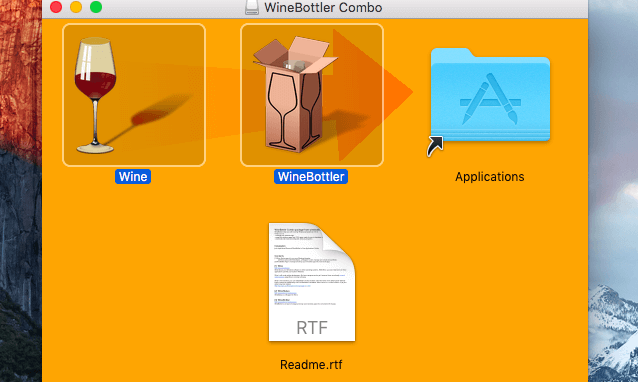
Щоб почати роботу з Wine, необхідно завантажити додаток на кшталт WineBottler Звідси ви можете вибирати з попередньо налаштованих додатків або використовувати власні файли.

Після встановлення програми відкрити ваші exe-файли дуже просто. Якщо ви хочете відкрити власні exe-файли, ви можете просто натиснути правою кнопкою миші на файлі і вибрати Відкрити за допомогою Звідси у списку запропонованих програм ви повинні побачити Wine.
Заключні думки
На даний момент у вас повинно бути кілька ідей про те, як відкрити exe-файл на Mac. Якщо вам потрібно запустити програму Windows на своєму Mac, у вас є кілька варіантів, починаючи від початківців і закінчуючи досвідченими.
Ви можете вибрати один з таких додатків, як Вишкільний табір для завантаження Windows, або віртуальної машини типу Parallels Desktop І навпаки, ви можете скористатися таким додатком, як Вино У кожного методу є свої плюси і мінуси, і вам потрібно буде знайти той, який підійде саме для вашої ситуації.

